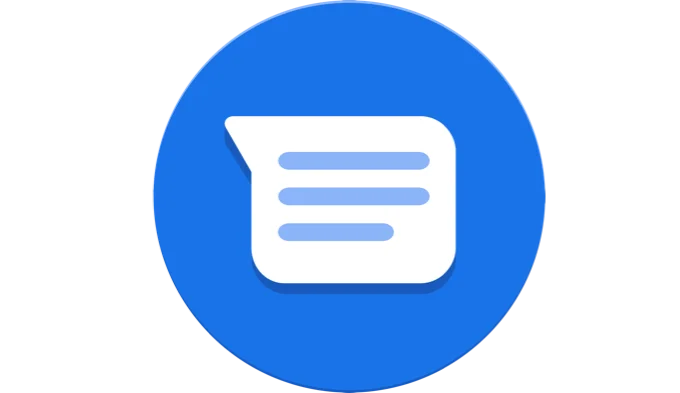Khi nói đến Android, bạn có rất nhiều lựa chọn ứng dụng nhắn tin để lựa chọn. Vì hệ điều hành Android là một sản phẩm của Google, rất có khả năng điện thoại của bạn sẽ được cài đặt mặc định với ứng dụng Google Messages (còn được gọi đơn giản là Tin nhắn).
Nếu không có ứng dụng này trên điện thoại, bạn có thể tải xuống và cài đặt Tin nhắn từ Cửa hàng Google Play.
Với rất nhiều ứng dụng nhắn tin Android có sẵn, như Facebook Messenger, Pulse SMS và EvolveSMS, liệu Google Messages có đủ tốt để sử dụng làm ứng dụng nhắn tin mặc định của bạn không?
Hãy xem xét kỹ hơn các tính năng bạn sẽ tìm thấy trong ứng dụng Google Messages dành cho Android và bạn có thể tự quyết định.
Nội dung bài viết
Cửa sổ ứng dụng Google Messages chính
Cửa sổ tin nhắn chính trong Google Messages là những gì bạn mong đợi một ứng dụng nhắn tin trông như thế nào. Bạn sẽ thấy nhật ký của tất cả các tin nhắn đã gửi và đã nhận, và Bắt đầu trò chuyện ở dưới cùng để gửi tin nhắn mới cho ai đó.
Trước khi chúng ta làm điều đó, hãy xem qua các tùy chọn menu bằng cách nhấn vào ba dấu chấm ở góc trên bên phải của cửa sổ.

Ở đó, bạn sẽ thấy các tùy chọn sau:
- Đánh dấu tất cả các tin nhắn chưa đọc là đã đọc (hữu ích đối với các tin nhắn ngắn chưa được in đậm mà bạn có thể đọc trong cửa sổ nhật ký)
- Mở Google Messages cho web
- Thay đổi chủ đề giữa sáng hoặc tối
- Xem tin nhắn đã lưu trữ của bạn
- Xem các thư bạn đã đánh dấu là spam hoặc bị chặn
- Mở cửa sổ cài đặt
- Nhận trợ giúp hoặc cung cấp phản hồi cho Google
Nếu bạn chưa nghe nói về phiên bản Google Messages dựa trên web, đây là một tính năng rất hữu ích nếu bạn không phải lúc nào cũng mang theo điện thoại khi làm việc trên nhiều máy tính và thiết bị khác của mình.
Google Messages dành cho Web
Khi bạn chọn Tin nhắn cho web trong menu, nó sẽ mở ra một cửa sổ mới, nơi bạn có thể nhấn vào Máy quét mã QR để quét mã QR do Google Messages cung cấp cho trang web.
Để thực hiện việc này, hãy truy cập messages.google.com/web/. Nếu đây là lần đầu tiên bạn sử dụng trang web và chưa đồng bộ hóa điện thoại của mình, bạn sẽ thấy mã QR. Sau khi khai thác Máy quét mã QR, chỉ cần quét mã QR trên màn hình bằng máy ảnh của bạn.
Thao tác này sẽ đồng bộ hóa tin nhắn điện thoại của bạn với ứng dụng Google Messages dựa trên đám mây. Bây giờ bạn sẽ thấy nhật ký tin nhắn đến và đi của mình trên trang.

Bạn có thể chọn bất kỳ tin nhắn nào trong nhật ký để tiếp tục cuộc trò chuyện giống như khi bạn làm trên điện thoại.
Bạn có thể nhấn vào ba dấu chấm ở đầu cửa sổ để truy cập cùng một menu mà bạn đã truy cập trên điện thoại của mình ở trên.

Mọi cài đặt bạn thay đổi trong bất kỳ menu nào trong số này sẽ được đồng bộ hóa với điện thoại của bạn. Tất cả các cài đặt tương tự đều có sẵn trong một menu dài duy nhất trên trang web.

Hãy coi ứng dụng web này giống như một phiên bản dựa trên đám mây của ứng dụng nhắn tin trên điện thoại của bạn.
Đó là một cách tuyệt vời để không bỏ lỡ bất kỳ tin nhắn quan trọng nào đến ngay cả khi bạn đã để điện thoại trong ô tô hoặc ngồi trong ngăn kéo mà bạn không thể nghe thấy bất kỳ thông báo nào.
Menu cài đặt Google Messages
Một cách hay để hiểu đầy đủ các tính năng do Google Messages cung cấp là khám phá Settings các menu.

Chính Settings cửa sổ là nơi bạn có thể điều chỉnh các tính năng như:
- Cho dù bạn muốn ứng dụng phát ra tiếng ồn khi bạn gửi tin nhắn đi.
- Đặt quốc gia hiện tại của bạn hoặc để Android tự động phát hiện quốc gia đó.
- Bật hoặc tắt tính năng tự động sửa và tự động đề xuất trong Tin nhắn. Bạn cũng có thể áp dụng các cài đặt này cho Trợ lý Google.
- Bật hoặc tắt chế độ xem trước liên kết web trong cửa sổ trò chuyện.
- Cho phép xác minh người gửi là doanh nghiệp để Google có thể chặn spam không đến từ một doanh nghiệp đã xác minh.
- Bật hoặc tắt các thuật toán thông minh của Google Messages để chặn spam
Khi bạn chọn Tính năng trò chuyện từ cửa sổ cài đặt, bạn có thể định cấu hình tất cả các chức năng sau của Google Messages:
- Xem liệu ứng dụng Google Messages có kết nối hay không.
- Yêu cầu ứng dụng sử dụng Wi-Fi cho tin nhắn nếu dữ liệu di động không được bật.
- Cho phép người khác xem liệu bạn đã đọc tin nhắn của họ (đã đọc biên nhận)
- Cho phép người khác có thể xem bạn đang nhập hay không (nếu ứng dụng nhắn tin của riêng họ tương thích).
- Bật hoặc tắt việc bạn muốn Tin nhắn tự động tải xuống các tệp mà mọi người gửi cho bạn, ngay cả khi bạn chỉ sử dụng dữ liệu di động.
Lựa chọn Thông báo ứng dụng từ menu cài đặt cho phép bạn định cấu hình xem bạn muốn xem thông báo trên điện thoại hay trên web khi nhận được tin nhắn đến.
Nó cũng cho phép bạn thiết lập cách bạn muốn nhận thông báo, bật tính năng bảo vệ chống spam và liệu bạn có muốn được thông báo khi một tệp đang được tải xuống qua ứng dụng hay không.
Tìm kiếm và gửi tin nhắn trên Google Messages
Bất cứ khi nào bạn nhận được tin nhắn mới từ người mà trước đây bạn chưa từng nhận được tin nhắn, Google Messages sẽ hỏi bạn muốn làm gì với liên hệ mới đó.
Bạn có thể chọn Thêm liên hệ để thêm người đó vào danh sách liên hệ của bạn hoặc chọn Báo cáo thư rác để đánh dấu nó là một người gửi thư rác.

Google Messages cũng có một tính năng tìm kiếm mạnh mẽ để bạn có thể tìm kiếm toàn bộ lịch sử tin nhắn của mình cho bất kỳ mục nào sau đây:
Điều này cực kỳ hữu ích cho những lúc bạn biết ai đó đã gửi cho bạn hình ảnh của con họ vài tháng trước, nhưng bạn không muốn cuộn qua hàng trăm tin nhắn cũ để tìm nó.
Tạo tin nhắn mới trong Google Messages cũng rất thú vị. Ứng dụng cung cấp toàn bộ thư viện các tính năng khi bạn nhập tin nhắn của mình. Để truy cập những thứ này, chỉ cần chạm vào + biểu tượng ở bên trái của trường nhập văn bản.

Ngay trong trường nhắn tin, bạn có thể tìm kiếm GIF, tìm biểu tượng cảm xúc, gửi vị trí hiện tại của bạn, chia sẻ một trong các chi tiết liên hệ của bạn hoặc gửi cho người đó tệp từ thiết bị di động hoặc Google Drive của bạn.
Nếu bạn chọn biểu tượng máy ảnh và hình ảnh nhỏ ở bên trái trường văn bản, một cửa sổ mới sẽ xuất hiện dưới trường đó. Ở đó, bạn sẽ thấy một cửa sổ xem trước nhỏ hiển thị chế độ xem máy ảnh hiện tại của mình và liên kết Thư viện mà bạn có thể sử dụng để tìm hình ảnh trên thiết bị của mình.
Bản xem trước máy ảnh cho phép bạn chụp nhanh một bức ảnh khi đang nhắn tin mà không cần phải chuyển sang ứng dụng máy ảnh để chụp. Nó rất tiện lợi.
Việc bạn quyết định sử dụng Google Messages hay không là tùy thuộc vào bạn, nhưng ứng dụng Google Messages rất đáng để thử. Nó có tất cả các tính năng của hầu hết các ứng dụng nhắn tin lớn hiện có và được cập nhật liên tục với các tính năng mới hữu ích mà bạn sẽ yêu thích.